NPOI之Excel——合并单元格、设置样式、输入公式
首先建立一个空白的工作簿用作测试,并在其中建立空白工作表,在表中建立空白行,在行中建立单元格,并填入内容:
//建立空白工作簿 IWorkbook workbook = new HSSFWorkbook(); //在工作簿中:建立空白工作表 ISheet sheet = workbook.CreateSheet(); //在工作表中:建立行,参数为行号,从0计 IRow row = sheet.CreateRow(0);
//在行中:建立单元格,参数为列号,从0计 ICell cell = row.CreateCell(0); //设置单元格内容 cell.SetCellValue("实习鉴定表");
设置单元格样式:设置单元格样式时需要注意,务必创建一个新的样式对象进行设置,否则会将工作表所有单元格的样式一同设置,它们应该共享的是一个样式对象:
ICellStyle style = workbook.CreateCellStyle(); //设置单元格的样式:水平对齐居中 style.Alignment = HorizontalAlignment.CENTER; //新建一个字体样式对象
IFont font = workbook.CreateFont(); //设置字体加粗样式
font.Boldweight = short.MaxValue; //使用SetFont方法将字体样式添加到单元格样式中
style.SetFont(font); //将新的样式赋给单元格 cell.CellStyle = style;
设置单元格宽高:
设置单元格的高度实际是设置其所在行高,所以要在单元格所在行上设置行高,行高设置数值好像是像素点的1/20,所以*20以便达到设置效果;
设置单元格的宽度实际上是设置其所在列宽,所以要在单元格所在列上设置(列的设置在工作表上),宽度数值好像是字符的1/256,所以*256以便达到设置效果。
//设置单元格的高度 row.Height = 30 * 20; //设置单元格的宽度
sheet.SetColumnWidth(0, 30 * 256);
合并单元格:合并单元格实际上是声明一个区域,该区域中的单元格将进行合并,合并后的内容与样式以该区域最左上角的单元格为准。
//设置一个合并单元格区域,使用上下左右定义CellRangeAddress区域 //CellRangeAddress四个参数为:起始行,结束行,起始列,结束列 sheet.AddMergedRegion(new CellRangeAddress(0, 0, 0, 10)); 添加公式:使用Cell的CellFormula来设置公式,是一个字符串,公式前不需要加=号。
//通过Cell的CellFormula向单元格中写入公式 //注:直接写公式内容即可,不需要在最前加'=' ICell cell2 = sheet.CreateRow(1).CreateCell(0); cell2.CellFormula = "HYPERLINK(\"测试图片.jpg\",\"测试图片.jpg\")";
将工作簿写入文件查看效果:
//将工作簿写入文件 using (FileStream fs = new FileStream("生成效果.xls", FileMode.Create, FileAccess.Write)) { workbook.Write(fs); }
最终效果:
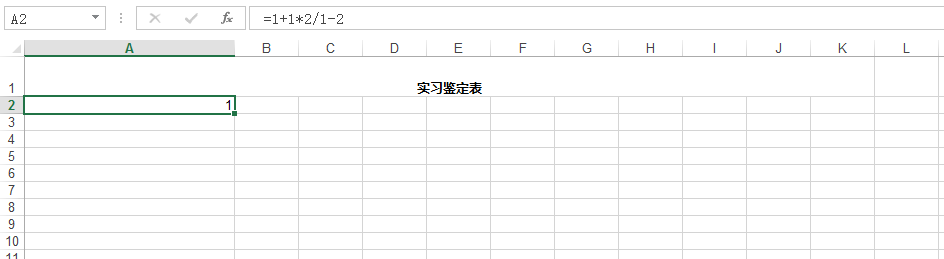
参考资料:
NPOI的下载地址:http://npoi.codeplex.com/
NPOI的使用教程(中文):http://tonyqus.sinaapp.com/
输了你,赢了世界又如何...



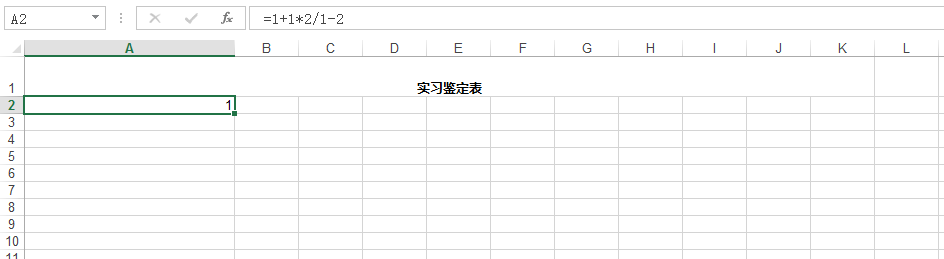

 浙公网安备 33010602011771号
浙公网安备 33010602011771号